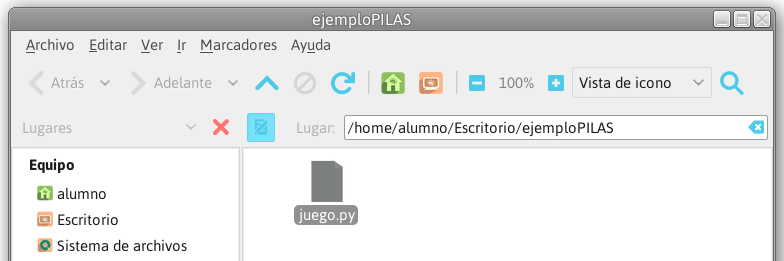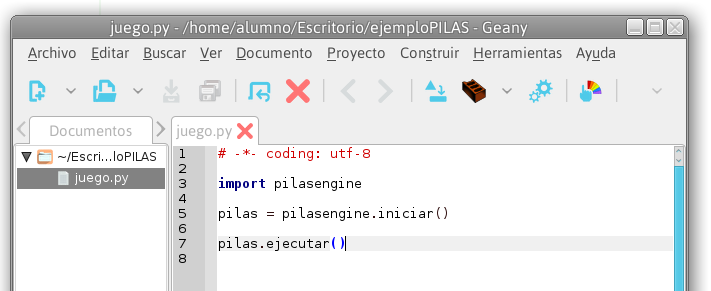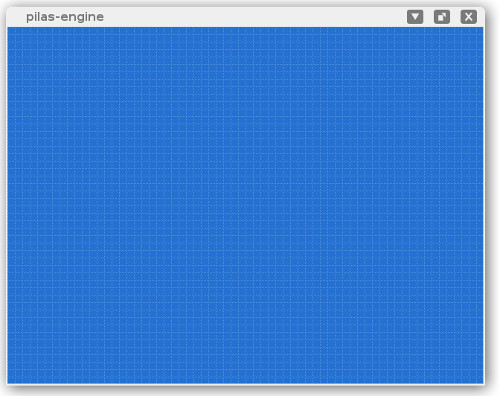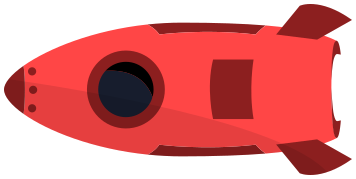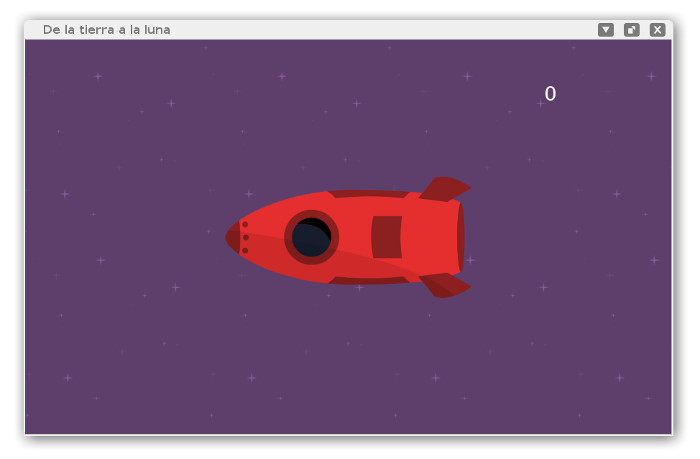Hacé con Software Libre: Programando un juego - Parte 1 de 5
Hacé con Software Libre: Programando un juego-Primera Parte
1) Para comenzar a trabajar, se debe crear una carpeta donde se alojará todo el proyecto. Tal como muestra el siguiente ejemplo, se crea la carpeta "ejemploPILAS" y al interior, se genera un archivo de texto plano. Para ello, con el botón derecho, pulsamos "crear un documento" > "Documento de texto plano": se generará un documento con nombre "archivo nuevo" que nombramos "juego.py".
2) Como segundo paso, pulsamos sobre el archivo con el botón derecho, elegimos editar el archivo con la aplicación "Geany" (es decir, elegimos Abrir con >Geany), aunque puede usarse otro editor según se prefiera, como Pluma. Una vez abierto, debe escribirse el siguiente código, tal como muestra la imagen:
# -*- coding: utf-8
import pilasengine
pilas = pilasengine.iniciar()
pilas.ejecutar()
3) Ahora, para ejecutar el código, puede abrirse una Terminal ( Pulsando CTRL + ALT + T ) o
usar la terminal de Geany, que se encuentra entre las pestañas inferiores, tal como muestra la
imagen:
Allí, Escribimos a continuación de alumno@huayra:~$ python [ ruta hasta el archivo
]/juego.py.
Siguiendo el ejemplo, dado que la carpeta con el archivo del juego está en el escritorio, la ruta
sería:
$ python /home/alumno/Escritorio/ejemploPILAS/juego.py
Una vez escrito, se guarda el proyecto, y se ejecuta pulsando ENTER.
Al hacerlo, debería aparecer una ventana vacía de color azul, característica de Pilas-engine:
4) Avancemos agregando algunas cosas al juego, por ejemplo un contador de puntaje y un
fondo animado. Para ello, se agregan las siguientes líneas al código, justo después de
pilas = pilasengine.iniciar() y antes de pilas.ejecutar():
# -*- coding: utf-8 import pilasengine pilas = pilasengine.iniciar() puntaje = pilas.actores.Puntaje(280, 200, color=pilas.colores.blanco) fondo = pilas.fondos.Galaxia(dx=-2, dy=0) pilas.ejecutar()
Como siempre, se debe guardar el proyecto y ejecutarlo nuevamente en la terminal, a través de la ruta alumno@huayra:~$python/home/alumno/Escritorio/ejemploPILAS/juego.py (Un consejo: No hace falta escribir cada vez toda la ruta, sino simplemente colocar el cursor después del signo $ y pulsar en el teclado la flecha con dirección hacia arriba). Una vez hecho esto, al pulsar ENTER aparecerá una Galaxia de fondo, y un contador en la esquina superior derecha de nuestro juego.
5) El siguiente paso, será agregar actores al juego. Para ello, elegimos la imagen de una nave espacial. Primero, se debe guardar la imagen en nuestro Escritorio: se crea una carpeta “Imágenes” dentro de “ejemploPILAS” y se pulsa el botón derecho sobre las mismas>”Guardar imagen como”. Este archivo tiene formato PNG con Alfa, lo que significa que el fondo de la imagen es transparente.
Ahora, se debe agregar el código correspondiente para que la nave se convierta en un “actor”
del juego.
El código completo del programa sería:
# -*- coding: utf-8
import pilasengine
pilas = pilasengine.iniciar(ancho=900, alto=550, titulo='De la tierra a la luna')
puntaje = pilas.actores.Puntaje(280, 200, color=pilas.colores.blanco)
fondo = pilas.fondos.Galaxia(dx=-2, dy=0)
class Nave(pilasengine.actores.
def iniciar(self):
self.imagen = "imagenes/lanave.png"
minave = Nave(pilas);
minave.escala = 0.7
pilas.ejecutar()
Nuevamente, se guarda el proyecto y se ejecuta en la terminal.
6) Por último, se ajusta el tamaño de la ventana, y se le agrega un título al juego. Para ello, se modifica esta línea:
pilas = pilasengine.iniciar()
y se agrega la siguiente información:
pilas = pilasengine.iniciar(ancho=900, alto=550, titulo='De la tierra a la luna')
Nuevamente, se procede a guardar y ejecutar en la terminal.